
휴대폰은 단순히 전화기의 역할을 넘어선지 오래되었고 일상생활은 물론 회사 업무의 전반적인 부분까지 없으면 안되는 존재가 되었습니다. 오늘은 갤럭시 24 설정 추천 2가지와 꼭 알아야 할 4가지 기능에 대해 소개해 보도록 하겠습니다.
갤럭시 24 설정 2가지
수많은 기능이 있겠지만 너무 많은 정보는 스트레스를 유발하기 때문에 필자의 개인 기준에 따라 2가지만 소개해 보겠습니다.
색상 최적화 기능
아이폰의 트루톤 기능과 같은 개념입니다. 물론 아이폰의 기술을 따라갈 순 없겠지만 기업의 의지로 받아들이면 되겠습니다. 실제로 적용 유무의 차이가 분명히 있습니다.
- 설정에서 디스플레이 메뉴 터치
- 색상 최적화 기능 활성화
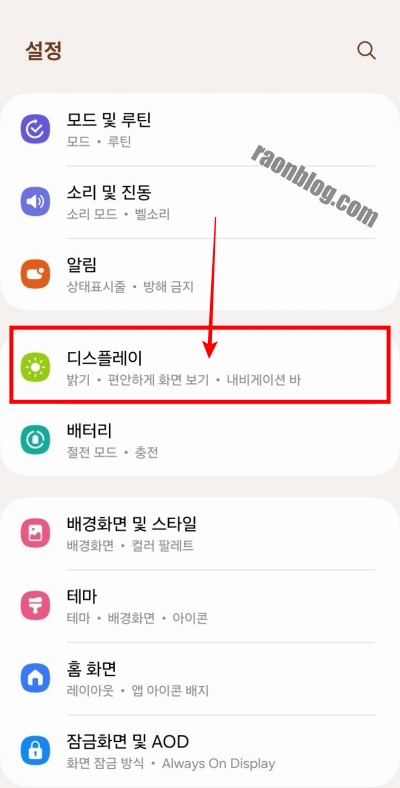
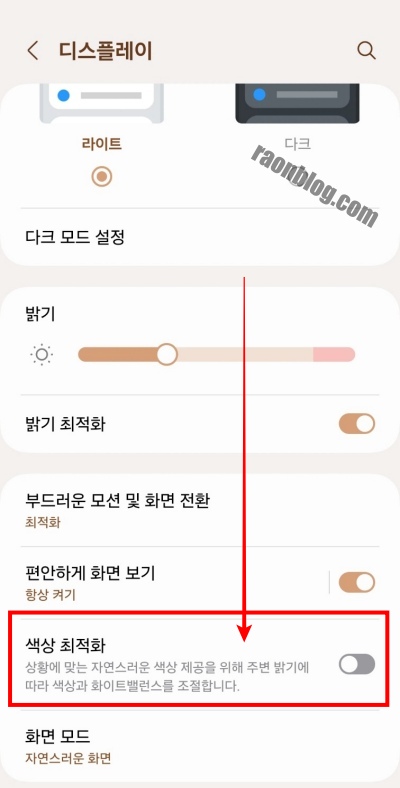
화면 해상도 설정 변경
S24 플러스부터 있는 기능으로 FHD+가 기본으로 설정되어 있는데 QHD+로 변경해줍니다.
S23 플러스의 경우는 FHD+까지만 지원이 되었는데 S24 플러스부터는 QHD+로 적용이 가능합니다.
우리가 300마력의 자동차를 샀는데 굳이 200마력으로 제한해서 다닐 필요는 없습니다.
- 설정에서 디스플레이 메뉴 터치
- 중단 메뉴 화면 해상도 터치
- QHD+로 설정 변경 적용
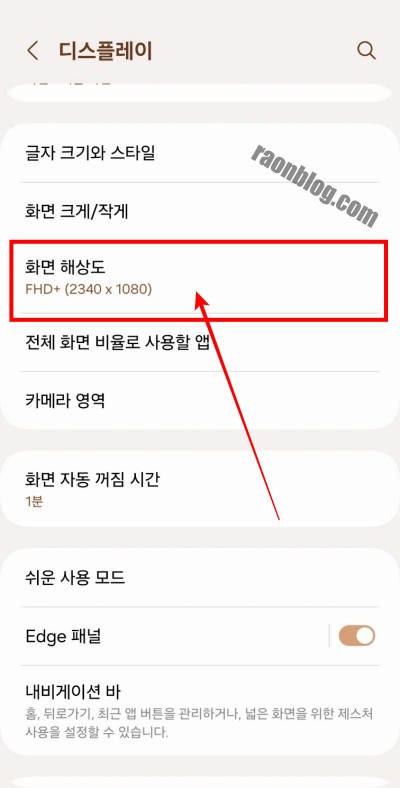
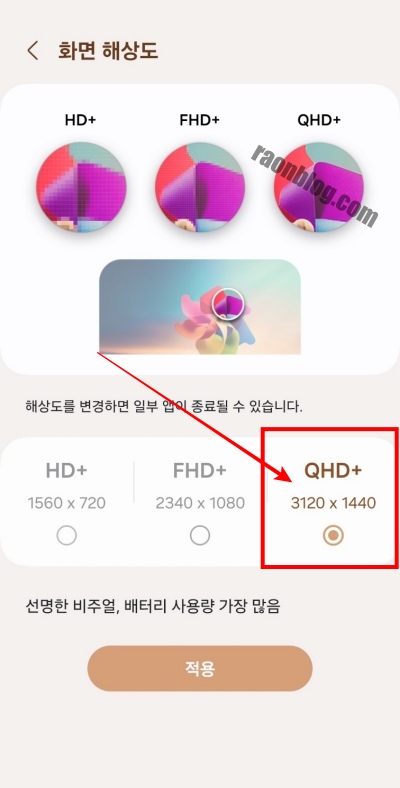
갤럭시 24 추천 기능
서클 투 서치
동영상 등의 이미지에서 원하는 영역을 바로 검색해 주는 기능입니다. 기존에 없던 새로운 기술은 아니지만 막상 이용해보면 상당히 유용한 기술입니다.
- 원하는 이미지 또는 화면에서 홈 버튼을 길게 눌러줍니다.
- 펜 또는 손가락으로 검색을 원하는 영역에 원을 그려줍니다.
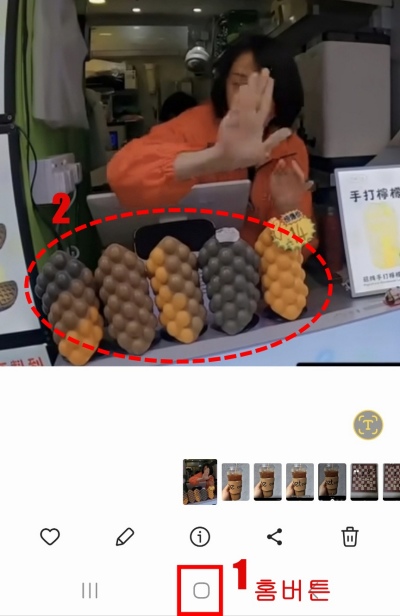
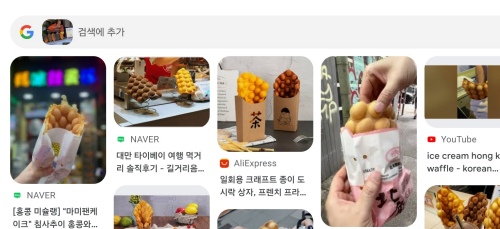
생성형 사진 편집
포토샵 등 이미지 편집 프로그램에 있는 기능인데 핸드폰에서 직접 적용할 수 있다는 점에서 신기하고 상당히 편리한 기능입니다.
- 이미지를 열고 연필 모양의 편집 버튼 터치
- 좌측 하단 반짝이는 AI 버튼 터치(생성형 편집 아이콘)
- 편집할 영역을 선택 후 이동 / 크기 조정 / 삭제 등의 편집 진행
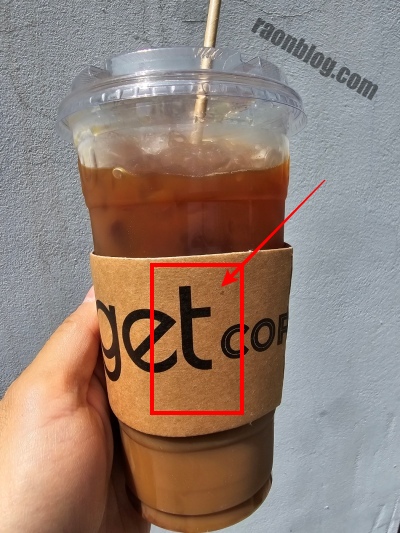

인스턴트 슬로모 기능
휴대폰으로 찍은 동영상이나 기존에 있던 동영상에서 원하는 부분에 직접 슬로우를 걸어주는 기능입니다. 아이들 동영상이나 애완동물 동영상 그리고 재미있는 동영상 등 기존 동영상으로도 편집할 수 있어 활용도가 매우 높습니다.
- 편집을 원하는 동영상에서 연필 모양의 편집을 누릅니다.
- 이미지 하단 속도 조절 버튼을 누릅니다. (1/4배속, 1/2배속, 1배속, 2배속)
- 배속을 지정하고 나면 동영상의 구간을 어느 부분에 슬로우를 걸어줄지 구간을 선택합니다.
실시간 번역 통역 기능
말 그대로 실시간으로 번역 통역 기능인데 기존의 모든 서비스가 인터넷이 있어야 가능했다고 하면 인터넷의 연결 없이 바로 사용 가능하다는 장점이 있습니다.
- 화면의 상단을 아래로 내려 빠른 메뉴창을 엽니다.
- 우측으로 이동하여 통역 기능을 활성화합니다.
- 기본 한국어와 영어가 세팅 되어있고 그 외 언어는 인터넷이 연결되어있을 때 미리 추가합니다.
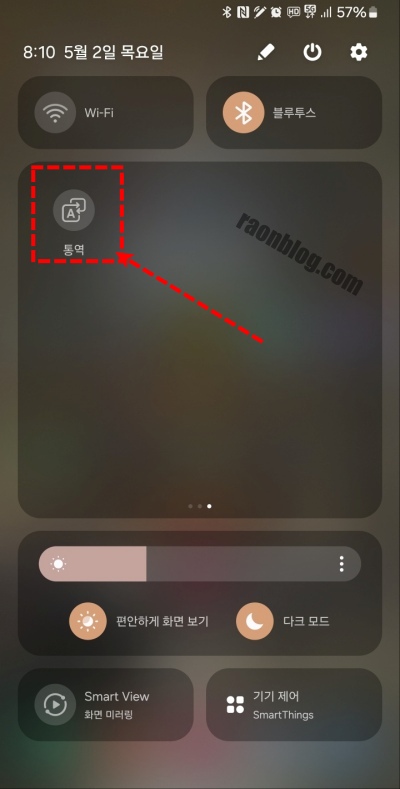
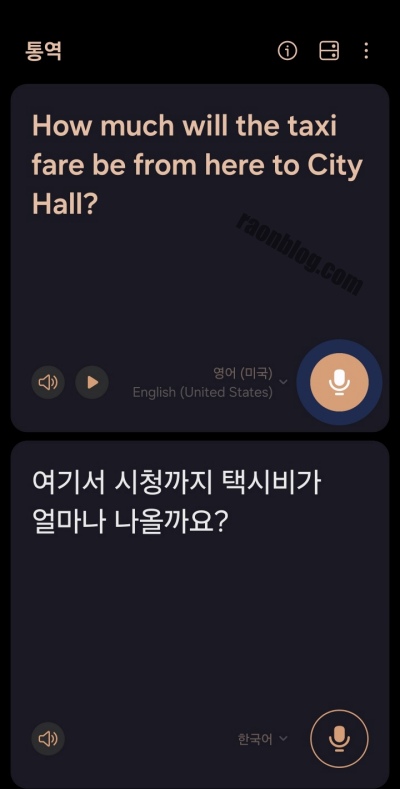
오늘은 갤럭시 24에서 반드시 해야 하는 설정 2가지와 갤럭시 24 추천 기능 4가지에 대해 알아보았습니다.
아이폰과 갤럭시 어느 폰이 더 좋다고 구분할 이유가 없습니다. 자신이 그 폰의 기능을 얼만큼 사용하고 디자인에 만족하느냐는 오로지 자신의 몫입니다. 꼭 어려운 기술을 사용하는 것이 중요한 것은 아닙니다. 스마트워치로 단순 카톡 알림만 확인한다 해도 자신에게 꼭 필요한 기능이라면 명품 시계보다 더 좋은 시계가 분명합니다.





